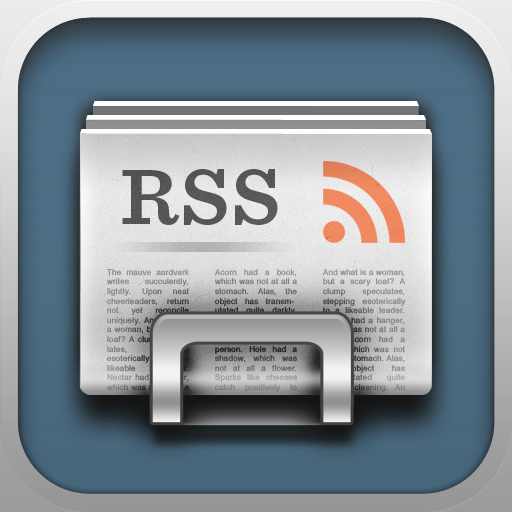セカンドGoogleReaderをBylineにしてみた
アカウントごとにジャンルを切り替えてみようか、と。
http://phantomfish.com/jp/byline.html

まずはGoogleでリーダーの設定。iPadからだと「http://www.google.co.jp/reader/i/」に入ります。「フィード」のページで右上の下矢印ボタンをタップ。すると、メニューに「登録フィードを追加」が現れるので選択。たとえば「ジャズ」をキーワードに入力するとお薦めフィードが出てくるので、面白そうなのを登録していきます。登録解除は「デスクトップ>登録フィード>登録を管理」。
あるいは、下記ブックマークレットをSafariに追加。これを使うと、気になるサイトを見つけたとき、そのサイトを登録する画面に切り替わります。
javascript:var b=document.body;var GR________bookmarklet_domain='http://www.google.co.jp';if(b&&!document.xmlVersion){void(z=document.createElement('script'));void(z.src='http://www.google.co.jp/reader/ui/subscribe-bookmarklet.js');void(b.appendChild(z));}else{location='http://www.google.com/reader/view/feed/'+encodeURIComponent(location.href)}http://www.google.co.jp/reader/settings?display=goodies

BylineでGoogleにログインすると、登録したフィードの記事が並びます。サイトが更新されるたび、新しく追加された記事が読み込まれる。左右にスワイプして流し読み。気になる記事があれば、右上の矢印ボタンで詳細表示。

☆マークで「スター付きアイテム」に追加でき、後から読むのが楽になります。あるいは「設定」でReadItLaterにログイン。箱ボタンに「Read It Laterに追加」が加わり、タップするだけで記事をReadIlLaterに回すことが出来ます。また、編集ボタンを押しながら左にスライドすると一括既読化。未読管理が楽。
iPadでRead It Laterを活用してみる
そういうわけで、ジャンル分けしてみましたが、結構使える印象。分野が変わると脳の別の部分を使うようになってるのかな。たぶん、記事間に連想を働かせてるんでしょうね。行間を読み取る、みたいな。
Bylineは表示が速く、キャッシュに記事を貯めるので、オフラインでも有効。流石です。その代わり、無料版のままだとフィードが12個しか読み込まない。記事自体は未読1000件にも対応してるのですが。無料のまま使うとなると、一番チェックするジャンルをByline、更新は少ないサイトはMobleRSSって使い分けることになるかな。

 MobileRSS HD FREE ~ Google RSS News Reader 3.1.4
MobileRSS HD FREE ~ Google RSS News Reader 3.1.4 
対象デバイス: iPad23G, iPad3G, iPadWifi, iPad2Wifi
カテゴリ: ニュース 価格: ¥0
販売業者: NibiruTech Limited